Disponible con una licencia Standard o Advanced.
Este tema se aplica a ArcGIS for Desktop Standard y ArcGIS for Desktop Advanced exclusivamente.
Este flujo de trabajo describe los pasos necesarios para efectuar actualizaciones ad hoc de las ubicaciones de los límites y puntos de esquina de la parcela.
El flujo de trabajo utiliza el dataset de ejemplo que se descarga con el mapa Edición de parcelas fiscales del sitio web de Soluciones de ArcGIS. Para usar los flujos de trabajo automatizados con los datos de muestra, habilite la estructura de la parcela en el dataset de entidades ParcelEditing con el Modelo de información del gobierno local y arrastre la estructura de la parcela a un documento de mapa vacío.
Las actualizaciones ad hoc de las ubicaciones de los puntos y límites de la parcela se llevan a cabo cuando hace falta cambiar las posiciones espaciales de las parcelas debido a alineamientos incorrectos con otros datos. Los límites de parcelas que se hayan digitalizado o importado desde archivos CAD no precisos necesitan con frecuencia una actualización para alinearlos con datos más precisos, como las imágenes de alta resolución.
Cuando las parcelas de la estructura de parcela tienen dimensiones correctas, es decir, dimensiones COGO que coinciden con el registro de topografía, se puede utilizar un ajuste de la estructura de la parcela junto con puntos de control para ajustar y derivar ubicaciones de gran precisión de los puntos de esquina de las parcelas.
Sin embargo, en caso de que las dimensiones no sean fiables, puede mientras tanto realizar actualizaciones posicionales ad hoc a las ubicaciones de los límites y puntos de esquina de la parcela en lugar de volver a introducir las dimensiones y ejecutar un ajuste por mínimos cuadrados.
El flujo de trabajo consta de los componentes que se indican en el diagrama siguiente:

Buscar parcelas
- Abra el documento TaxParcelEditingMap que se encuentra en la carpeta MapsandGeodatabase o arrastre la estructura de la parcela (habilitada con el modelo de información del gobierno local) del dataset de entidades ParcelEditing a un documento de mapa vacío.
- En la ventana Tabla de contenido, convierta en seleccionables las capas que contienen las parcelas que desea actualizar. Por ejemplo, si desea actualizar los límites y los puntos de parcelas de lotes, parcelas fiscales y parcelas de gravámenes, hará seleccionables las capas Lots and Units, Tax Parcels y Encumbrances.
En el dataset de ejemplo, convierta la capa Tax Parcels y la capa Lots and Units en seleccionables.
- Busque las parcelas que desea actualizar. En el dataset de muestra del documento TaxParcelEditingMap, busque la parcela 1921201004.
Para el flujo de trabajo que usa los datos de muestra, se ha desactivado la visibilidad de la capa Historic Parcels.
Seleccionar parcelas
Actualizará las ubicaciones de los límites de la parcela 19-21-201-004 y de sus parcelas adyacentes:
- Inicie una sesión de edición y utilice la herramienta Seleccionar entidades de parcela
 situada en la barra de herramientas Editor de parcelas para seleccionar la parcela 19-21-201-004 y parcelas circundantes como se muestra en el gráfico de abajo.
situada en la barra de herramientas Editor de parcelas para seleccionar la parcela 19-21-201-004 y parcelas circundantes como se muestra en el gráfico de abajo.Es posible que tenga que alejar ambas parcelas para hacerlas visibles.
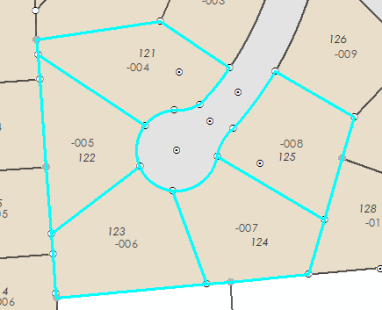
Mover los puntos y límites de la parcela
En el flujo de trabajo, los límites y puntos de esquina de las parcelas seleccionadas se actualizarán y alinearán con imágenes de alta resolución. Actualmente, las líneas límite están desalineadas con las imágenes de alta resolución como se muestra en el siguiente gráfico. Para facilitar la visibilidad, se ha desactivado la visibilidad de la capa Lots and Units.
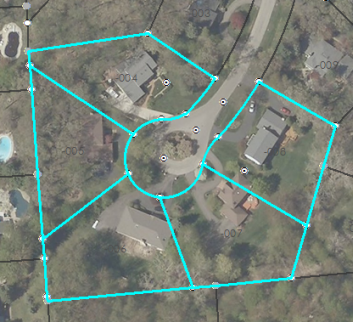
- Haga clic en la herramienta Transformar parcelas
 en la barra de herramientas Editor de parcelas para abrir la barra de herramientas Transformar parcelas.
en la barra de herramientas Editor de parcelas para abrir la barra de herramientas Transformar parcelas. - Utilice las herramientas Mover parcelas, Escalar parcelas, Rotar parcelas, y Escalar/rotar parcelas de la barra de herramientas Transformar parcelas para alinear los límites de la parcela con la imagen subyacente.
Si está utilizando el dataset de muestra y no tiene imágenes del dataset de muestra agregadas al mapa, puede estimar cuánto mover, escalar y rotar las parcelas seleccionadas.
- Haga clic en Confirmar transformación
 en Transformar parcelas para guardar la transformación de la parcela.
en Transformar parcelas para guardar la transformación de la parcela. Seleccione si crea nuevos puntos centrales o mantiene los originales para límites curvados. Para el flujo de trabajo, haga clic en Sí en el cuadro de diálogo Guardar transformación.
- Si es necesario, utilice la herramienta Mover punto de parcela
 para mover puntos individuales de la parcela.
para mover puntos individuales de la parcela. - Haga clic en Acometer transformación para guardar los cambios de ubicaciones de puntos de parcela.
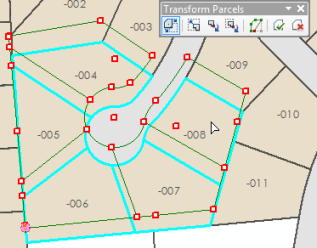
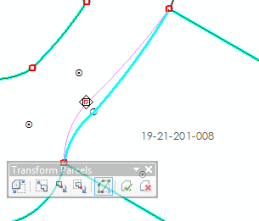
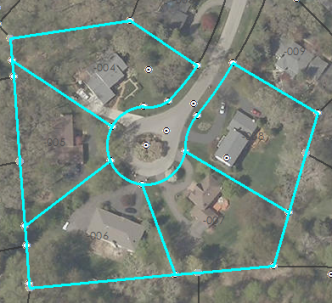
Anotar parcelas
La anotación no necesita actualizarse para las actualizaciones de posición de las parcelas. Si la anotación está vinculada a entidad, se moverá a la nueva ubicación de los límites actualizados. Si es necesario, utilice la herramienta Editar anotación para editar y cambiar la ubicación de la anotación generada.
Para volver a crear una anotación de las parcelas seleccionadas, haga clic en la herramienta Anotar recorridos de parcelas  en la barra de herramientas Editor de parcelas.
en la barra de herramientas Editor de parcelas.
Atributos de parcelas
Puesto que las parcelas nuevas no se han creado en el flujo de trabajo, no es necesaria nueva información del atributos. Puede editar los atributos existentes seleccionando las parcelas y abriendo la ventana Atributos. También puede editar los atributos de la parcela en el cuadro de diálogo Detalles de Parcela en la pestaña Propiedades.